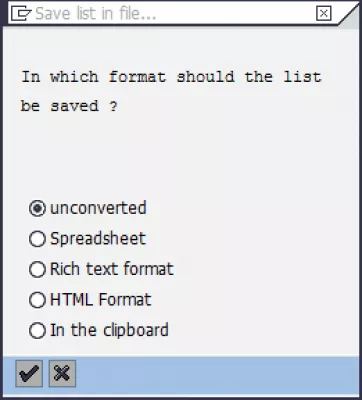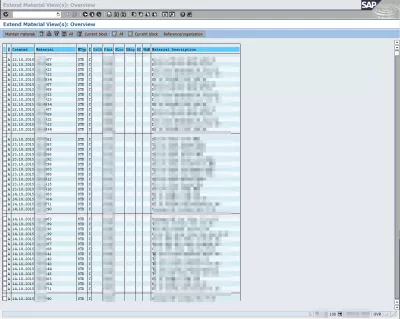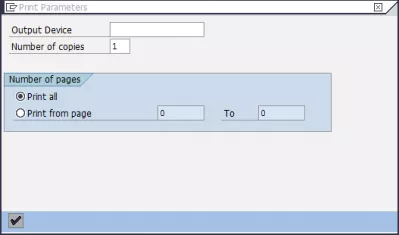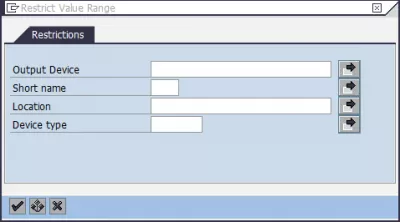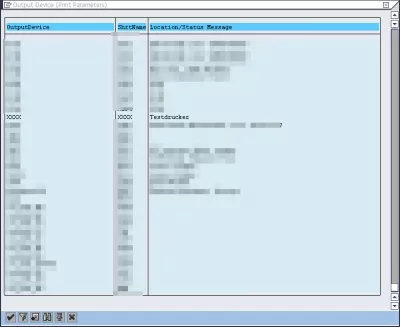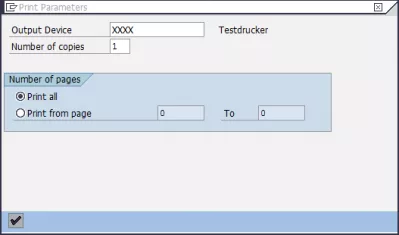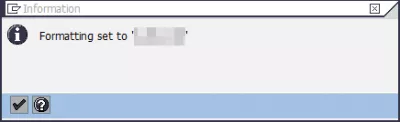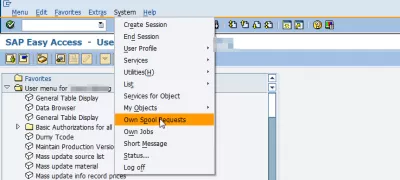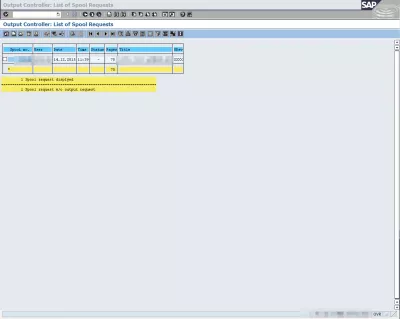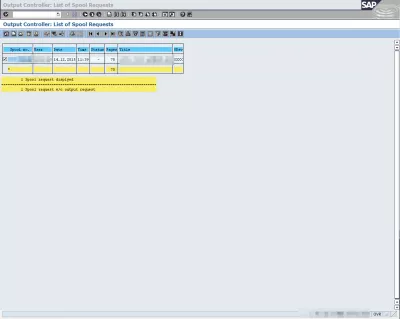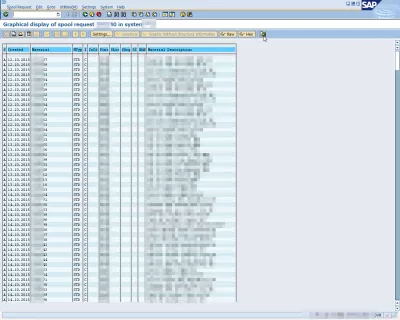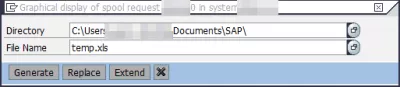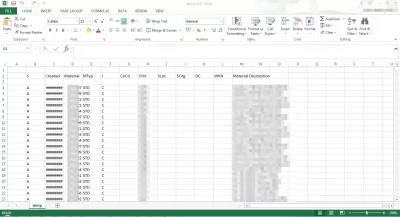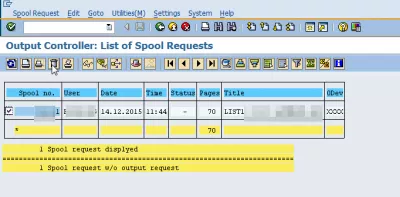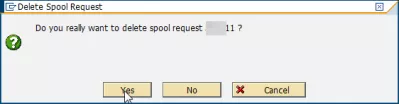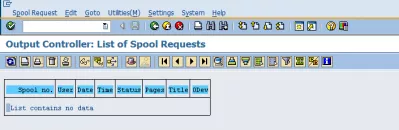Wie exportiere ich einen SAP-Bericht in 3 einfachen Schritten nach Excel?
SAP-Export zum Übertragen von Berichten mit Druck in Datei
Es ist möglich, im Prinzip jede SAP-Liste nach Excel zu exportieren, wobei der Prozess tatsächlich darin besteht, sie in eine Datei zu drucken. Dabei können mehrere Lösungen ausgewählt werden, nicht konvertiertes Drucken, Export von Excel-Tabellenkalkulationen, Rich-Text-Format für die Anzeige im Notizblock, HTML-Format für Webbrowser anzeigen und in die Zwischenablage kopieren, um manuell zu kopieren.
Wenn Sie keine SAP-Tabelle nach Excel exportieren möchten, sondern einen SAP-Bericht mithilfe der Spool-Funktion aus dem SAP-System exportieren möchten, sind die folgenden drei einfachen Schritte:
- Suchen Sie den Bericht, der in SAP exportiert werden soll, und öffnen Sie die Druckfunktion. Behalten Sie die Option SAP-Spool erst einmal bei.
- Konvertieren Sie mithilfe der SAP-Spool-Transaktion SP01 den Spool in SAP nach Excel, indem Sie ihn in eine lokale Datei exportieren.
- Laden Sie die Spool-Datei in Excel in SAP herunter, indem Sie die lokale Datei in Excel öffnen.
Im Folgenden finden Sie detaillierte Schritte zum Exportieren eines SAP-Berichts nach Excel und zum Ausführen grundlegender Tabellenkalkulationsvorgänge, z. B. zum erweiterten Anzeigen in Excel, zum Vergleichen von Excel-Zeichenfolgen oder zum Zählen der Anzahl der Vorkommen.
Beginnend mit einer Tabelle aus einem Bericht, der in SAP ausgeführt wurde, besteht der erste Schritt darin, die Daten auszuwählen, die für den Export erforderlich sind oder alle zu übernehmen und die Standarddruckoption auszuwählen.
Um diese Daten exportieren zu können, ist es wichtig, auch wenn es keine Standardoption gibt, den richtigen Drucker auszuwählen, der auch als Ausgabegerät bezeichnet wird.
Spooldruck oder direkt zum Drucker
Hier ist es notwendig, das angegebene Formular zu verwenden, um einen Drucker zu finden, der tatsächlich nichts druckt, da wir einen Geisterdrucker verwenden möchten, nur um die Datei in der Spool-Liste verfügbar zu haben.
Wenn Sie beispielsweise keine Suchzeichenfolge eingeben, wird möglicherweise die gesamte Druckerliste angezeigt. Es muss ein gefälschter Drucker gefunden werden, der tatsächlich keine einzelnen physischen Vorgänge durchführt, sondern die Datei einfach speichert, bis wir damit fertig sind.
In unserem Beispiel ist der Mock-Drucker der Drucker mit vier X, einem Testdrucker, der nicht an einen physischen Drucker angeschlossen ist, sondern lediglich zur Verwaltung von Druckpools verwendet wird.
Nachdem der Drucker ausgewählt wurde, starten Sie den Druckvorgang und eine Meldung sollte den Erfolg des Vorgangs bestätigen.
Zurück im SAP-Hauptbildschirm, höchstwahrscheinlich den SAP Easy Access, gehen Sie in das Menü System> Eigene Spool-Aufträge, wo wir unsere Druckerdatei abrufen können.
Und hier ist es! Bei diesem Eintrag handelt es sich tatsächlich um den zuvor erstellten Berichtsdruck. Dieser Bericht konnte in keiner Weise exportiert werden, hier befindet er sich jedoch in einer druckfertigen Datei.
Liste der Ausgabecontroller der Spool-Aufträge tcode SP01.
So drucken Sie einen Spool-Auftrag in SAP
Nun ist es an der Zeit, die zu druckende Spool-Datei auszuwählen oder nach MSExcel zu exportieren, was in unserem Fall nur eine einzige Wahl ist.
Dieser Spool-Auftrag kann grafisch angezeigt werden. Dies ist der erste Schritt, um ihn in die gewünschte Datei zu exportieren, indem Sie auf das entsprechende Symbol oben rechts klicken.
In einem Popup-Fenster werden Sie gefragt, in welchem Dateityp die Spool-Ausgabe gespeichert werden soll (standardmäßig nicht konvertiert), eine Tabellenkalkulation, ein Rich-Text-Format oder ein HTML-Format oder den gesamten Inhalt in die Zwischenablage kopieren.
Nachdem das Format ausgewählt wurde, wird ein weiteres Popup nach dem Dateiziel gefragt, auf das natürlich im Schreibmodus von The SAP Client zugegriffen werden muss, beispielsweise könnte es sich um den Ordner Dokumente handeln.
Und das ist es, eine kurze Bestätigungsnachricht unten im SAP-Fenster sollte zeigen, dass die Operation erfolgreich war.
Eine eventuelle Meldung könnte bedeuten, dass das Anzeigen so vieler Seiten einen Speicherüberlauf verursachen kann. Bei den meisten Standarddateien sollte dies jedoch in Ordnung sein. Die Meldung kann einfach verworfen werden.
So exportieren Sie Daten aus SAP nach Excel
Die Datei kann jetzt in Excel oder einem anderen Tabellenkalkulationsprogramm geöffnet werden und sollte die in SAP verfügbare Tabelle anzeigen.
Vergessen Sie nach dem Exportieren der Datei nicht, zur Spool-Verwaltungstransaktion SP01 zurückzukehren, da die Spool-Liste unbedingt bereinigt werden muss, um einen Speichermangel des Servers zu vermeiden.
Wählen Sie die Spool, die gedruckt wurde und nicht mehr benötigt wird, und wählen Sie das Löschsymbol. Ein Popup-Fenster fordert Sie zur Bestätigung auf, bevor Sie die Spool löschen.
Die Spool-Anforderungsliste sollte jetzt sauber sein und die Datei bereits auf dem Computer exportiert werden.
Problembeschreibung
Daten von SAP nach Excel exportieren, Spool-Auftrag in SAP drucken, Rechnung in SAP drucken, Bestellung in SAP drucken, in SAP drucken, Spool-Datei in SAP speichern
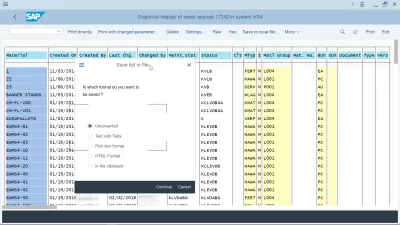
Häufig Gestellte Fragen
- Wie kann ich SAP Bericht exportieren?
- Wenn Sie nicht exportieren möchten SAP -Tabelle in Excel, sondern den SAP -Berichtungsbericht exportieren möchten, können Sie sie einfach mit der Spooling -Funktion aus dem SAP -System ausführen.
- Wie können Sie einen Bericht von SAP nach Excel exportieren?
- Durch den Exportieren eines Berichts von SAP nach Excel wird normalerweise die Exportfunktion innerhalb der Berichtsoberfläche verwendet, wobei verschiedene Formate einschließlich Excel ausgewählt werden können.
- Können Sie den Export von SAP -Regeln für wiederkehrende Berichte automatisieren?
- Die Automatisierung des Exports von wiederkehrenden *SAP *-Berichten in Excel kann durch Skript- oder Einrichten geplanter Jobs in *SAP *erreicht werden.
Einführung in SAP HANA für Nicht-Techniker in Video

Yoann Bierling ist ein Professionell für Web Publishing & Digital Consulting, der sich durch Fachwissen und Innovationen in Technologien global auswirkt. Er leidenschaftlich für die Stärkung von Einzelpersonen und Organisationen, um im digitalen Zeitalter gedeihen zu können, ist ermächtig, um außergewöhnliche Ergebnisse zu erzielen und das Wachstum durch Bildungsinhalte zu fördern.